随着科技的进步,电脑越来越普及,给我们带来便利的同时各种问题也随之而来。有些小伙伴玩着玩着,电脑就突然蓝屏了?!遇到这种情况怎么办呢?接下来我就教给大家蓝屏后解决方法
电脑蓝屏是Windows为了程序、数据的安全与完整,为了将损失在第一时间减小至最低做出的自我牺牲。那么蓝屏之后我们怎么解救它呢?下面我们一起来看一下它的解决办法
1、首先按下快捷键alt+ctrl+delete,启动电脑的任务管理器
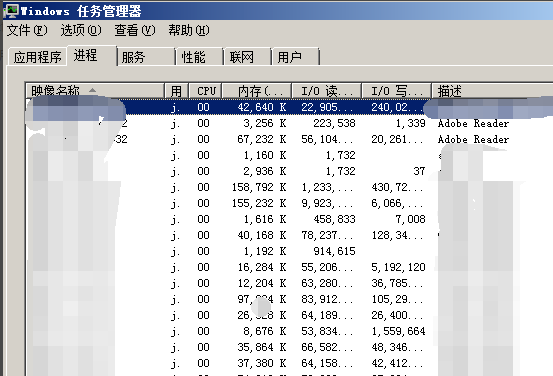
电脑蓝屏恢复电脑图解1
2、选择任务管理器的新建菜单

电脑突然蓝屏电脑图解2
3、点击新建后,弹出一个创建新任务提示框
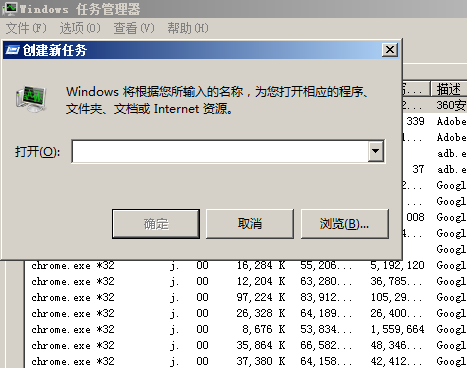
电脑突然蓝屏电脑图解3
4、在任务提示框中,输入explorer.exe命令
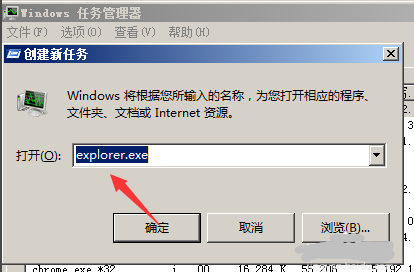
电脑蓝屏恢复电脑图解4
5、点击确认后,电脑显示正常
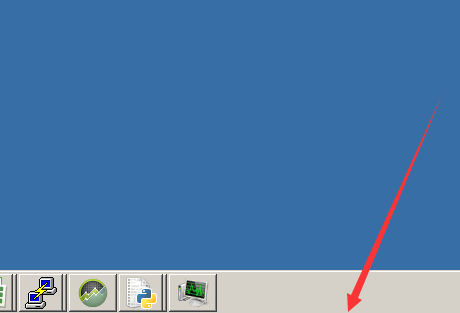
蓝屏电脑图解5
以上就是解决电脑突然蓝屏的方法,希望能帮助到你
Copyright ©2018-2023 www.958358.com 粤ICP备19111771号-7 增值电信业务经营许可证 粤B2-20231006